Internethastigheter beror på din bandbreddskapacitet nätverk, din Internettjänst, samt vad som händer med din dator. Nedladdning av programvara och OS X-uppdateringar kan hämma din Macs förmåga att visa videoströmmar eller ladda ner en specifik fil som du verkligen behöver nu.
Inaktivera automatisk nedladdning av programvara
Steg 1
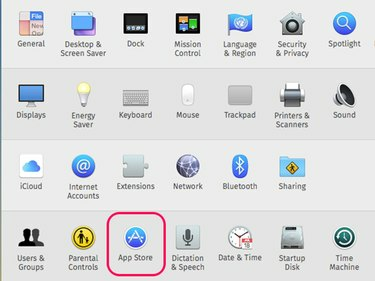
Bildkredit: Skärmdump med tillstånd av Apple.
Klicka på Apple-menyn och välj Systeminställningar. Välj App Store.
Dagens video
Steg 2
Klicka på kryssrutorna bredvid Ladda ner nyligen tillgängliga uppdateringar i bakgrunden och Ladda ned appar som köpts på andra Mac-datorer automatiskt för att inaktivera dessa alternativ. När Apple har nya uppdateringar tillgängliga för din Mac kommer det att skicka ett meddelande på skärmen och uppmana dig att ladda ner dem, vilket du kan göra när det passar dig.

Bildkredit: Skärmdump med tillstånd av Apple.
Varning
Kryssrutan bredvid Installera systemdatafiler och säkerhetsuppdateringar bör vara aktiverat eftersom det skyddar din Mac från säkerhetshot.
Steg 3
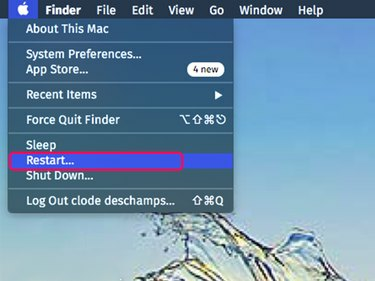
Bildkredit: Skärmdump med tillstånd av Apple.
Stäng alla dina öppna program och starta sedan om Mac. Detta säkerställer att alla program eller bakgrundsprocesser kopplas bort från Internet. När Mac-datorn startar om öppnar du bara det program du behöver för att komma åt önskat onlineinnehåll.
Kontrollera ditt nätverk
Steg 1: Kontrollera din Wi-Fi-signal

Bildkredit: Skärmdump med tillstånd av Apple.
Klicka på Wi-Fi-indikatorn på skrivbordet och se till att du är ansluten till ditt föredragna nätverk. Ju fler staplar som visas i Wi-Fi-ikonen, desto starkare är signalen. Om hastigheten på ditt föredragna nätverk är låg, flytta din Mac eller flytta Wi-Fi-routern närmare varandra. För bästa resultat bör det finnas en direkt siktlinje mellan dem.
Dricks
Om du inte kan få en stark Wi-Fi-signal, överväg att ansluta din Mac direkt till routern med en Ethernet-kabel.
Steg 2: Kontrollera din internethastighet
Gå till en webbplats för internethastighetstest som Speedtest.net, Xfinity Speed Test eller AT&T Internethastighetstest. Jämför hastigheterna du får med kraven för onlinetjänsten du använder. Krav på strömmande video variera. Med Netflix, till exempel bör du ha en nedladdningsbandbredd på 5 megabit per sekund, eller 5 Mbps, för att strömma högupplöst video.
Steg 3: Kontrollera din router
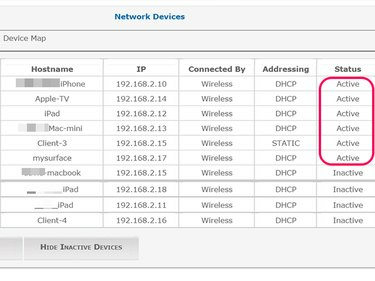
Bildkredit: Skärmdump med tillstånd av Apple.
Logga in på din routers adminpanel med dess adminanvändarnamn och lösenord. Du kan göra detta på de flesta routrar genom att skriva in dess IP-adress direkt i adressfältet i valfri webbläsare som är ansluten till nätverket.
Gå in i nätverksinställningarna för att se vilka enheter som för närvarande är anslutna till nätverket. Till exempel kan du ha en annan dator, en surfplatta eller en smart-tv som streamar video som du glömt bort. Om du ser enheter anslutna till ditt nätverk som du inte känner igen, ändra ditt Wi-Fi-lösenord.
Dricks
Många routrar låter dig dedikera mer bandbredd till specifika spel och applikationer. Du kanske också kan övervaka routertrafiken, beroende på routermodell.




